windows 10已成为当前用户使用频率最高的操作系统,为了更高效地使用电脑,建议大家多多了解其各项功能。以下是一些在升级至windows 10后需要进行的基本设置,希望能帮助大家更好地掌握这一系统。
一、关闭后台应用程序
在“设置”→“隐私”选项中,新增了“后台应用”功能,用户可自行决定哪些应用允许在后台运行。
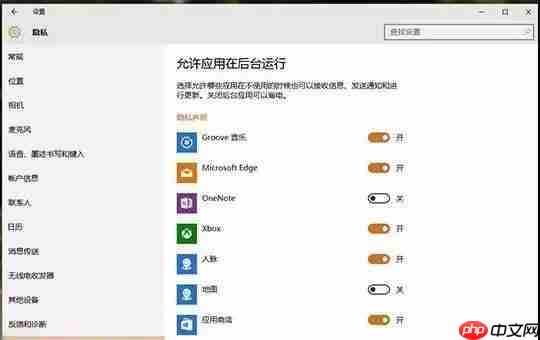
二、关闭WiFi共享功能
Windows 10默认开启了WiFi共享功能,这可能让您的联系人自动获得共享权限。您可以在设置面板→“网络和Internet”→“WLAN”→“管理Wi-Fi设置”中找到并关闭此功能。
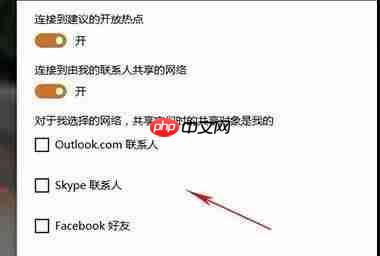
三、停止P2P更新分享
在“设置”→“更新与安全”→“Windows更新”→“高级选项”→“选择如何提供更新”中,您可以找到“当此项打开时,你的电脑还可以将以前下载的部分Windows更新和应用发送到本地网络上的电脑或Internet上的电脑”的选项。
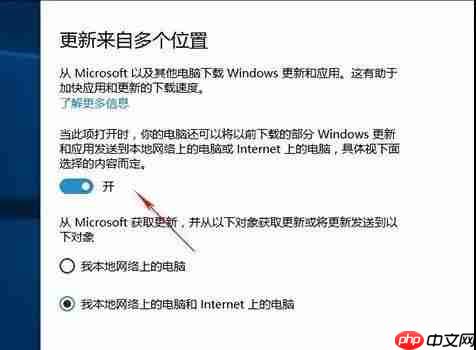
四、清理C盘空间
通过右键点击C盘图标,选择“磁盘清理”→“清理系统文件”,几分钟内即可回收部分存储空间。
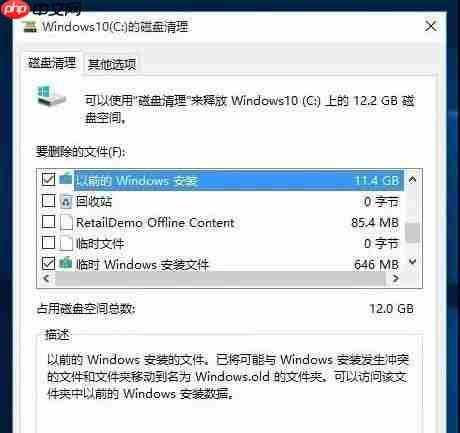
五、禁用Windows Search服务,同时确保Windows防火墙正常工作
进入控制面板—>Windows 防火墙—>“高级设置”—>“Windows 防火墙属性”,将“域配置文件”、“专用配置文件”、“公用配置文件”的状态调整为关闭,从而在不完全禁用防火墙服务的前提下关闭其功能。
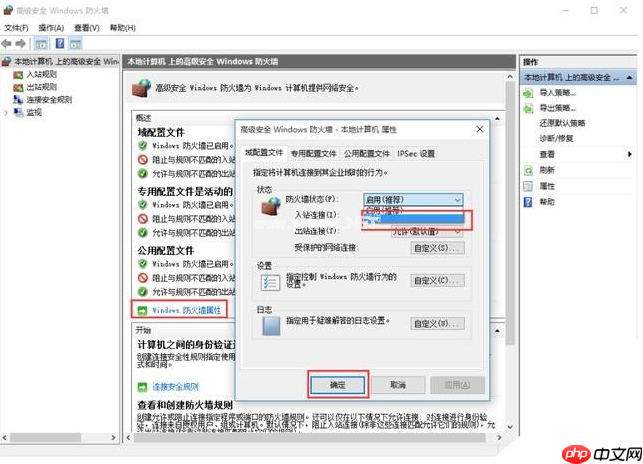
六、退出家庭组
这样做可以减少硬盘和CPU的工作负担:控制面板 - 家庭组 - 离开。
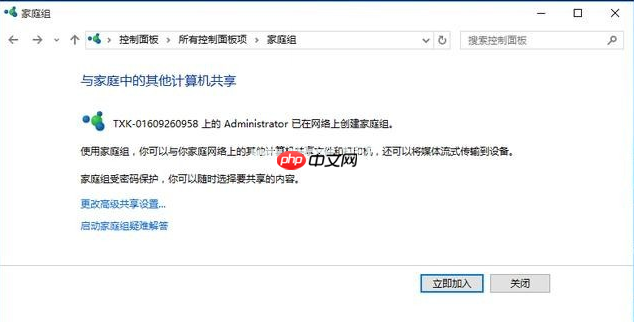
七、禁用Windows Defender服务
如果不这样做,全盘扫描可能会导致打开文件夹时出现卡顿现象。
打开控制面板—Windows Defender—“设置 -》实时保护”,取消勾选以禁用Windows Defender,同时禁用Windows Defender Service服务。

八、停止磁盘碎片整理计划
虽然整理磁盘碎片有助于提升磁盘性能,但只需关闭其自动运行计划即可。
方法:右键点击C盘 - 属性 - 工具 - 优化 - 更改设置 - 取消按计划运行。
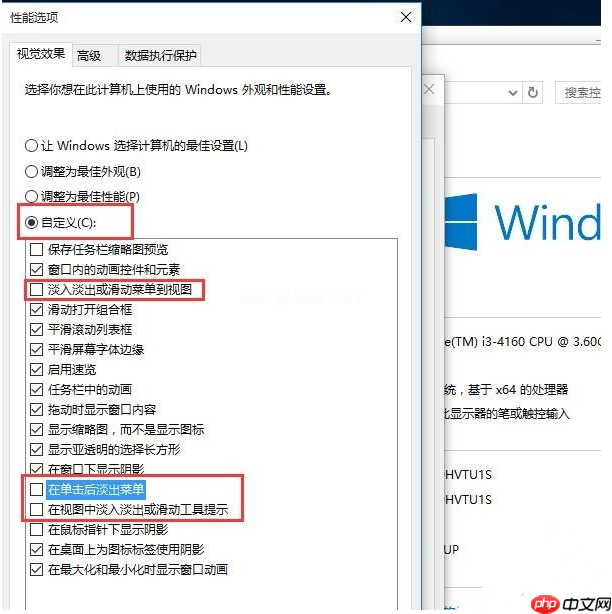
九、删除产生的Windows.old文件夹,清理多余文件
方法:右键点击C盘 - 属性 - 磁盘清理,勾选“以前的Windows安装”复选框后确认清理。
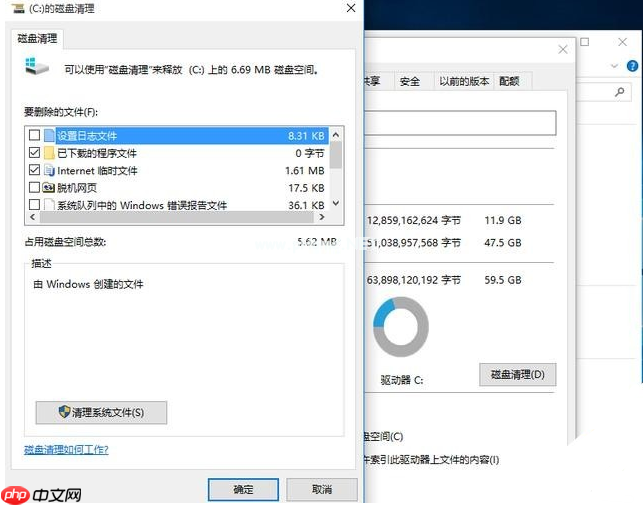
十、关闭休眠功能
这样可以释放C盘空间。
方法:打开运行窗口,输入“powercfg –h off”来关闭休眠,输入“powercfg–h on”来开启休眠。
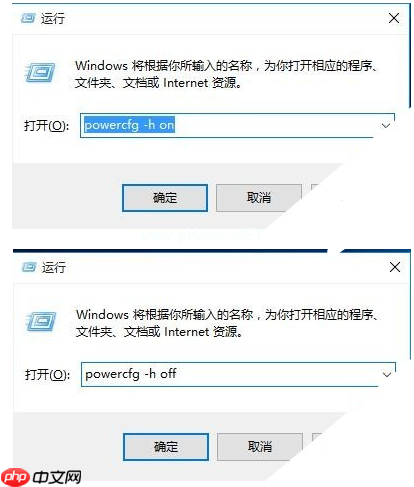
十一、关闭视觉效果
对于硬件配置较低的用户来说,这是一个不错的选择,可以提高电脑的操作流畅性。
方法:系统属性 - 高级 - 性能 - 设置 - 关闭淡入淡出效果。
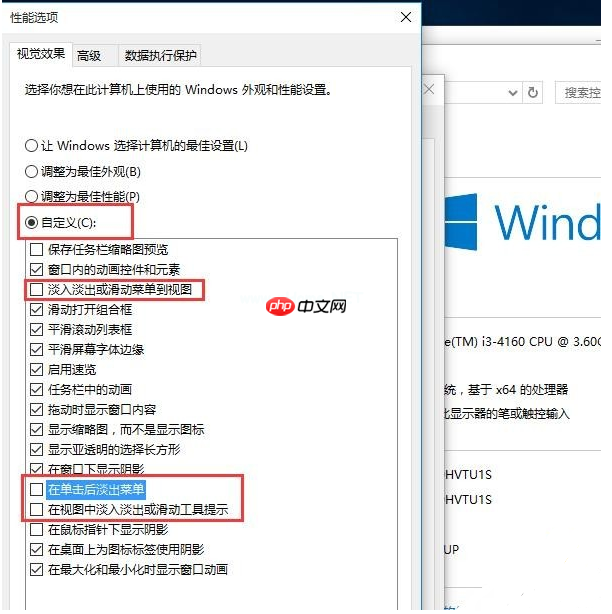
十二、禁用第三方软件服务项
方法:“Win+R”输入“msconfig” - 确定,打开系统配置 - 勾选隐藏所有的Microsoft服务,去掉不需要运行的服务。
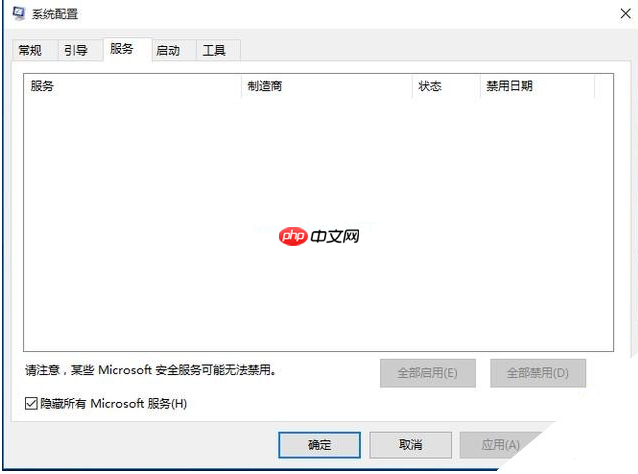
以上就是在Windows 10升级后需要完成的一些基本设置,这些操作主要是为了让电脑更好地服务于我们。如果您还有未完成的设置,请尽快完成它们!
以上就是Win10升级后必须要做的基本设置有哪些?的详细内容,更多请关注php中文网其它相关文章!

每个人都需要一台速度更快、更稳定的 PC。随着时间的推移,垃圾文件、旧注册表数据和不必要的后台进程会占用资源并降低性能。幸运的是,许多工具可以让 Windows 保持平稳运行。

Copyright 2014-2025 https://www.php.cn/ All Rights Reserved | php.cn | 湘ICP备2023035733号